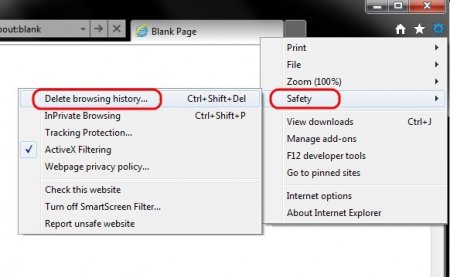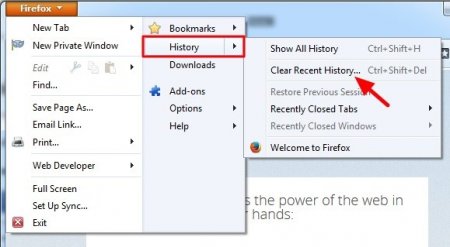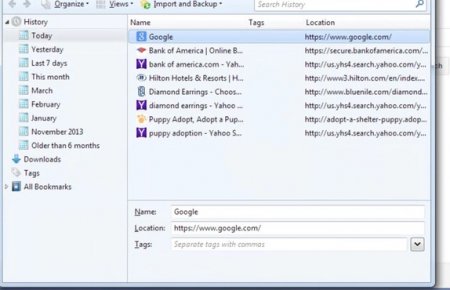Історія браузера і основні операції з нею
Історія браузера в одному випадку може бути вельми корисною, а ось в інших - доставити масу неприємностей. Наприклад, на домашньому комп'ютері вона дозволяє легко і просто знайти потрібний сайт. А ось на робочому ПК - це компромат, який потрібно частенько видаляти. Саме про основні операції, які можна робити, і піде далі мова.
Переглянути архів відвіданих інформаційних ресурсів і відкрити потрібний сайт. Видалити перелік відвіданих веб-сторінок. В деяких випадках можна відновити віддалений архів.
Запускаємо цю утиліту шляхом подвійного кліка на його піктограмі з робочого столу. Переходимо на вкладку «Очищення». Встановлюємо всі необхідні прапорці і тиснемо «Аналіз». Після його закінчення натискаємо кнопку «Очистити».
Навіщо це потрібно?
Історія браузера, як було зазначено раніше, може бути як корисною, так небезпечною. Але в будь-якому випадку її періодично треба все ж видаляти. Після відвідування кожної сторінки в інтернеті її копія та інша службова інформація зберігаються на жорсткому диску комп'ютера. У результаті обсяг вільного місця поступово скорочується, і продуктивність знижується. Щоб такого не відбувалося, потрібно періодично очищати накопичувач від службової інформації. На робочому ПК це потрібно робити частіше - щоб не було компрометуючої інформації. А ось на домашній машині її можна виконувати якомога рідше.Основні операції
Основні дії, які можна здійснити з архівом відвіданих веб-сторінок, наступні:Перегляд історії
Для початку розберемося з тим, як подивитися історію браузера. Для «Сафарі» і всіх браузерів на основі движка «ВебКит» можна використовувати спеціальну «гарячу» комбінацію клавіш «Ctrl» і «H» (англійська літера «Ейч»). Ця комбінація постійно активна і не залежить від включеної активної розкладки клавіатури. Після натискання в новому вікні браузера відкриється історія з якими користувались раніше сторінками. Можна, звичайно, відкрити історію і за допомогою основного меню програми, але це потребує значно більше маніпуляцій. Тому оптимально використовувати іменного спеціальну комбінацію клавіш. А ось у випадку з Internet Explorer все трошки складніше. Ні, та сама комбінація з «Ctrl» і «H» на ньому теж працює. Але ось «складність» полягає в тому, що включеним повинен бути саме англійська мова. Інакше це дія буде проігноровано програмою.Очищення історії браузерів на основі движка «ВебКит»
Безліч програмних продуктів засноване саме на цьому движку. До їх числа відносяться «Опера», «Хром», «Мозілла» і «Сафарі». Це найбільш поширена платформа для перегляду інтернет - ресурсів. Історія браузера в цьому випадку може бути видалена одним з двох способів: з використанням спеціальної комбінації клавіш або з застосуванням основного меню програми. В першому випадку операція значно швидше виконується, але треба пам'ятати комбінацію клавіш. У даному випадку відразу одночасно затискаємо Ctrl і Shift (простіше всього їх знайти в правому нижньому куті клавіатури), а потім, не відпускаючи, знаходимо «Del» (поруч з «Insert») і натискаємо її. Потім відпускаємо їх. У відповідь з'являється вікно із запитом. У ньому встановлюємо прапорці і тиснемо «Очистити». У другому випадку все значно довше виконується (потрібно зробити більше дій, ніж у попередньому випадку), але сам процес видалення інформації про відвідані інтернет-ресурсах забезпечується візуальним меню. Знаходимо основне меню програми. В ньому вибираємо пункт «Історія». Після цього з'явиться список відвіданих сторінок. Знаходимо в інтерфейсі напис «Очистити історію» і клікаєм по ній. У відповідь на цю дію з'явиться точно таке ж вікно, як і в попередньому випадку. Встановлюємо необхідні прапорці і тиснемо «Очистити історію». Це більш простий спосіб того, як видалити історію браузера, але й більш трудомісткий - потрібно шукати потрібні пункти меню, а в різних браузерах воно може перебувати в абсолютно різних місцях.Видаляємо інформацію про відвідування інтернет-ресурсів «Сафарі»
Алгоритм того, як очистити історію браузера від Apple, трохи відрізняється від того, який наведено раніше. Для початку натискаємо комбінацію «Ctrl» і «Н» і заходимо в історію інтернет-переглядача. Далі натискаємо комбінацію «Ctrl» і англійське «А». Після цього список відвіданих ресурсів стане виділеним. На наступному етапі натискаємо клавішу «Del». У відповідь з'явиться запит щодо видаляється інформації. Підтверджуємо здійснювані дії. Всі. Архів порожній.Чистка історії в «Інтернет Експлорер»
Як очистити історію браузера у випадку з Internet Explorer? Це дещо складніше. У цьому випадку оптимально використовувати системне меню. Воно знаходиться у правому верхньому куті. На його кнопці зображена шестірня. Натискаємо на неї. У списку вибираємо «Властивості браузера». Далі переходимо на вкладку «Загальні». В розділі «Історія браузера» натискаємо кнопку з написом «Видалити». Потім встановлюємо всі необхідні опції в новому вікні і повторно натискаємо «Видалити».Відновлення історії
Віддалена історія браузера може бути за певних обставин і відновлена. Для цього можна використовувати як вбудовані засоби операційної системи, так і спеціалізоване програмне забезпечення. У першому випадку це звична утиліта відновлення ОС до більш раннього стану. Вона знаходиться в «Пуск/Всі програми/Стандартні». Далі відкриваємо її і встановлюємо прапорець «Створювати контрольні точки». Якщо цього не зробити, то зміни не будуть записуватися і, відповідно, комп'ютерну систему неможливо буде повернути до більш раннього стану. А ось разі спеціалізованого ПЗ можна використовувати Handy Recovery.Спеціалізоване програмне забезпечення
Виконати таку операцію, як подивитися історію браузера, за допомогою спеціалізованого ПЗ неможливо. А ось оперативно почистити її на всіх встановлених інтернет-переглядачах можна легко і просто. Найбільш часто для цих цілей використовують CCleaner. Алгоритм його використання в цьому випадку такий:Підсумки
У цьому невеликому матеріалі детально описано три основні операції, які можна виконати з архівом відвіданих сторінок: перегляд, видалення (це основна них) і відновлення. Історія браузера повинна періодично чиститися. Якщо цього не зробити, то продуктивність ПК поступово буде знижуватися.Схожі добрі поради по темі
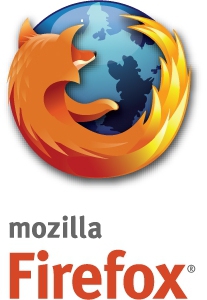
Як видалити історію в «Мозілі»: два основних способи
У статті поетапно розписані два основних методи того, як видалити історію в «Мозілі». Також дано рекомендації щодо їх застосування на практиці. Ще
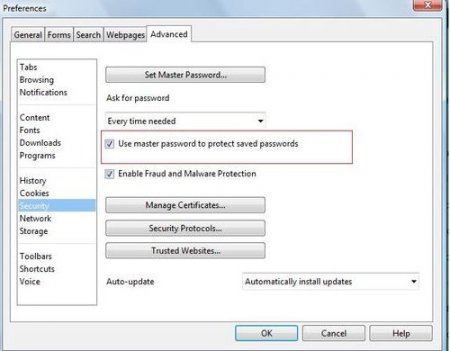
Як відновити загублені паролі в "Опері"? Де в "Опері" зберігаються паролі?
Дуже популярний питання про те, де в "Опері" зберігаються паролі, виникає у користувачів з різних причин. Наприклад, після перевстановлення

Як почистити кеш на комп'ютері
Як почистити кеш на комп'ютері? Для чого потрібно це робити? Наскільки важлива ця процедура? Адже є багато користувачів, які навіть не знають про

Як прибрати банер з монітора комп'ютера?
Атака вірусних програм-вимагачів, самовільно встановлюються на програмне забезпечення активних користувачів мережі Інтернет, - відносно новий вид

Як почистити кеш в Мозілі (Mozilla Firefox)
Люди шукають в інтернеті інформацію, скачують її собі на комп'ютери, що працюють з мультимедіа. З часом у браузері поступово накопичується кеш, який

Що таке кеш браузера? Для чого він служить
Використання сучасних браузерів робить веб-серфінг в Мережі максимально ефективним. Це пов'язано з використанням однієї вельми цікаву функцію, яка